ملخص
يوفر هذا الدليل نهجًا منظمًا لتشخيص وحل أخطاء "مهلة الشبكة" أو "فشل التسجيل" على الأجهزة اللوحية التشخيصية XTOOL (e.gتشير هذه الأخطاء عادةً إلى مشاكل في اتصال الشبكة، أو تسجيل الجهاز، أو اتصال الخادم. اتبع الخطوات التالية بشكل منهجي لتحديد السبب الجذري ومعالجته.
الأسباب والحلول الشائعة
1. عدم استقرار الاتصال بالشبكة أو عدم وجوده
مشكلة:لا يمكن للجهاز اللوحي الاتصال بخوادم XTOOL بسبب عدم استقرار اتصال الإنترنت أو انعدامه. الحلول:
-
التحقق من اتصال Wi-Fi:
-
تأكد من اتصال جهازك اللوحي بشبكة واي فاي مستقرة. تحقق من رمز الواي فاي في شريط الحالة لتأكيد الاتصال.
-
اختبر الاتصال عن طريق فتح متصفح على الجهاز اللوحي والانتقال إلى موقع ويب موثوق به (e.g., www.google.com).
-
إذا فشل الاتصال، أعد تشغيل جهاز توجيه Wi-Fi أو اتصل بشبكة بديلة.
-
-
التحقق من قوة الإشارة:
-
قم بتحريك الجهاز اللوحي بالقرب من جهاز التوجيه للتخلص من تداخل الإشارة من الجدران أو الأجهزة الأخرى.
-
إذا كنت تستخدم شبكة عامة (e.gإذا كنت في مرآب أو وكالة سيارات، قم بالتبديل إلى شبكة Wi-Fi شخصية أو نقطة اتصال محمولة، حيث قد تكون للشبكات العامة قيود.
-
-
توافق ترددات Wi-Fi:
-
بعض موديلات XTOOL (e.gيدعم (D7، D8) Wi-Fi 2.4 جيجاهرتز فقط، وليس 5 جيجاهرتز.
-
على جهازك اللوحي، انتقل إلى الإعدادات > Wi-Fiحدد شبكتك، وتحقق من نطاق التردد (2.4 جيجاهرتز أو 5 جيجاهرتز). إذا تم ضبطه على 5 جيجاهرتز، فقم بتكوين جهاز التوجيه الخاص بك لاستخدام 2.4 جيجاهرتز أو تفعيل شبكة 2.4 جيجاهرتز منفصلة.
-
للتحقق من التردد على جهاز الكمبيوتر:
-
ويندوز:انقر على أيقونة Wi-Fi في الزاوية اليمنى السفلية، وحدد "الخصائص"، ثم راجع "نطاق الشبكة" في نافذة الإعدادات.
-
ماك أو إس:اضغط باستمرار على مفتاح "الخيار"، وانقر على أيقونة Wi-Fi في الشريط العلوي الأيمن، وتحقق من معلومات "القناة" لـ 2.4 جيجاهرتز أو 5 جيجاهرتز.
-
-
2. مشاكل خادم XTOOL
مشكلة:قد تكون خوادم XTOOL قيد الصيانة أو تواجه انقطاعات مؤقتة، مما يمنع التسجيل أو الاتصال. الحلول:
-
انتظر وحاول مرة أخرى:انتظر لمدة 30-60 دقيقة وحاول التسجيل مرة أخرى، حيث أن مشكلات الخادم غالبًا ما تكون مؤقتة.
-
التحقق من حالة الخادم: قم بزيارة الموقع الرسمي لـ XTOOL (www.xtoolglobal.com) أو قنوات الدعم (e.g., support.xtool.com) للحصول على إعلانات حول صيانة الخادم أو انقطاعه.
-
اتصل بالدعم:إذا استمرت المشكلة، فأرسل بريدًا إلكترونيًا إلى دعم XTOOL على info@xtoolglobal.com لتأكيد توفر الخادم.
3. جدار الحماية أو قيود الشبكة
مشكلة:قد تعمل جدران الحماية أو وكلاء الشبكة أو قيود الشبكة (الشائعة في الشبكات العامة أو شبكات مكان العمل) على منع حركة المرور الصادرة إلى خوادم XTOOL، وخاصة إلى المناطق غير الأمريكية مثل الصين.الحلول:
-
شبكات التبديل:اتصل بشبكة Wi-Fi شخصية أو نقطة اتصال محمولة لتجاوز القيود المفروضة على الشبكات العامة أو شبكات مكان العمل (e.g.، فندق أو مرآب واي فاي يتطلب تسجيل الدخول إلى البوابة).
-
تعطيل VPN/الوكيل:
-
قد تعمل خدمات VPN أو الوكيل على تغيير توجيه IP، مما يؤدي إلى تعطيل اتصال الخادم.
-
على الجهاز اللوحي، انتقل إلى الإعدادات > الشبكة والإنترنت > VPN (أو ما يعادله)، قم بتعطيل أي VPN نشطة، ثم أعد محاولة التسجيل.
-
بالنسبة لأجهزة الكمبيوتر المستخدمة في الإعداد، قم بتعطيل الوكلاء:
-
ويندوز:اذهب إلى الإعدادات > الشبكة والإنترنت > الوكيل وإيقاف إعدادات الوكيل.
-
ماك أو إس:انتقل إلى إعدادات النظام > الشبكة > Wi-Fi > التفاصيل > الوكلاء وتعطيل الوكلاء.
-
-
-
التحقق من حركة المرور المحظورة:
-
تأكد من أن شبكتك لا تمنع حركة المرور الصادرة إلى المناطق غير الأمريكية (e.gفي حالة الشك، استشر مسؤول الشبكة لديك أو استخدم شبكة أخرى.
-
قم بإجراء اختبار ping للتحقق من الاتصال:
-
قم بتوصيل الجهاز اللوحي بالكمبيوتر عبر USB.
-
في برنامج XTOOL (e.g., تطبيق التشخيص)، انتقل إلى الإعدادات > معلومات الجهاز للعثور على عنوان IP الخاص بالجهاز اللوحي.
-
على جهاز الكمبيوتر، افتح موجه الأوامر (ويندوز) أو صالة (macOS)، النوع ping [عنوان IP]، ثم اضغط على Enter. يشير وقت الاستجابة الذي يتجاوز 150 مللي ثانية إلى ضعف الاتصال؛ لذا انتقل إلى شبكة أقوى.
-
-
4. إعدادات التاريخ والوقت غير صحيحة
مشكلة:قد يؤدي تاريخ أو وقت النظام غير الصحيح إلى تعطيل الاتصال الآمن بالخادم، مما يؤدي إلى حدوث أخطاء في مهلة الانتظار أو التسجيل. الحلول:
-
ضبط التاريخ والوقت تلقائيًا:
-
على الجهاز اللوحي، انتقل إلى الإعدادات > النظام > التاريخ والوقت.
-
يُمكَِن ضبط الوقت تلقائيًا و ضبط المنطقة الزمنية تلقائيًا.
-
إذا فشلت الإعدادات التلقائية، فقم بتعيين التاريخ والوقت والمنطقة الزمنية الصحيحة يدويًا استنادًا إلى موقعك (e.g., GMT+8 لمدينة شنتشن، الصين).
-
-
المزامنة وإعادة المحاولة:بعد التحديث، أعد تشغيل الجهاز اللوحي وحاول التسجيل مرة أخرى.
5. مشاكل في تكوين شبكة Wi-Fi
مشكلة:إعدادات Wi-Fi غير صحيحة (e.g.، الاسم، كلمة المرور، أو التشفير) يمكن أن يمنع التسجيل الناجح. الحلول:
-
التحقق من اسم شبكة Wi-Fi وكلمة المرور:
-
تأكد من أن اسم Wi-Fi (SSID) وكلمة المرور المدخلة في تطبيق التشخيص الخاص بالكمبيوتر اللوحي صحيحان ولا يحتويان إلا على أحرف وأرقام (لا تحتوي على أحرف خاصة مثل ', ", !, أو ).
-
إذا تجاوزت كلمة المرور 32 حرفًا، فقم بتقصيرها عبر إعدادات جهاز التوجيه الخاص بك.
-
-
التحقق من نوع التشفير:
-
تتطلب أجهزة XTOOL تشفير WPA أو WPA2 (وليس WPA3).
-
قم بالوصول إلى لوحة إدارة جهاز التوجيه الخاص بك (عادةً عبر 192.168.0.1 أو 192.168.1.1 في المتصفح)، وتحقق من نوع التشفير، وقم بالتبديل إلى WPA2 إذا لزم الأمر.
-
-
إعادة تعيين تكوين Wi-Fi:
-
في تطبيق التشخيص، انتقل إلى الإعدادات > Wi-Fi، حدد "نسيت الشبكة"، ثم أعد إدخال بيانات اعتماد Wi-Fi.
-
بدلاً من ذلك، قم بإعداد نقطة اتصال محمولة على هاتفك الذكي (تأكد من 2.4 جيجاهرتز لأجهزة iPhone) وقم بتوصيل الجهاز اللوحي بها.
-
6. مشاكل في البرامج أو البرامج الثابتة
مشكلة:قد يؤدي وجود برامج أو برامج ثابتة قديمة أو تالفة إلى حدوث فشل في التسجيل. الحلول:
-
تحديث تطبيق التشخيص:
-
افتح تطبيق التشخيص، وانتقل إلى الإعدادات > حول، والتحقق من التحديثات.
-
قم بتنزيل أحدث إصدار من www.xtoolglobal.com أو متجر التطبيقات الخاص بالجهاز اللوحي.
-
-
التحقق من البرامج الثابتة:
-
قم بتوصيل الجهاز اللوحي بالكمبيوتر عبر USB، وافتح تطبيق التشخيص، وانتقل إلى الإعدادات > تحديث البرنامج الثابت.
-
إذا فشل تحديث البرنامج الثابت أو أظهر الجهاز مؤشرًا أرجوانيًا وامضًا، فاستخدم وضع المطور لتحديث البرنامج الثابت إجباريًا. راجع دليل ترقية البرنامج الثابت على support.xtool.com.
-
-
مسح ذاكرة التخزين المؤقت:
-
إذا حدثت مشكلات في التسجيل بعد تحديث البرنامج، فامسح ذاكرة التخزين المؤقت للتطبيق:
-
أجهزة XTOOL اللوحية التي تعمل بنظام Android:اذهب إلى الإعدادات > التطبيقات > التشخيص > التخزين > مسح ذاكرة التخزين المؤقت.
-
أعد تشغيل الجهاز اللوحي وحاول التسجيل مرة أخرى.
-
-
-
إعادة تثبيت التطبيق:
-
إذا كان التطبيق تالفًا، قم بإلغاء تثبيته عبر الإعدادات > التطبيقات > التشخيص > إلغاء التثبيت.
-
إعادة التثبيت من www.xtoolglobal.com أو متجر التطبيقات الخاص بالجهاز اللوحي.
-
7. مشاكل الأجهزة
مشكلة:قد يؤدي وجود خلل في الأجهزة، مثل الهوائي المفكوك أو كابل USB التالف، إلى منع الاتصال بالشبكة. الحلول:
-
التحقق من هوائي Wi-Fi:
-
إذا كان ذلك مريحًا، فافتح اللوحة الخلفية للكمبيوتر اللوحي (راجع دليل المستخدم) وتأكد من توصيل سلك هوائي Wi-Fi بلوحة التحكم الرئيسية بشكل آمن.
-
في حالة التلف، اتصل بدعم XTOOL للحصول على بديل.
-
-
فحص كابل USB (إذا تم استخدامه للإعداد):
-
استخدم كابل USB الأصلي المرفق مع الجهاز اللوحي.
-
تحقق من وجود أي تلف واضح (قطع، أسلاك مهترئة، موصلات مثنية). اختبره باستخدام كابل بيانات USB عالي الجودة (ليس مخصصًا للشحن فقط) إذا لزم الأمر.
-
تجنب استخدام منافذ USB الأمامية في أجهزة الكمبيوتر المكتبية، حيث قد يكون لديها طاقة غير مستقرة.
-
-
اختبار منفذ USB:
-
قم بتوصيل هاتفك الذكي بمنفذ USB نفسه للتحقق من إمكانية نقل الملفات. إذا لم ينجح الأمر، فجرب منفذًا أو جهاز كمبيوتر آخر.
-
خطوات إضافية لاستكشاف الأخطاء وإصلاحها
-
إعادة تشغيل الجهاز اللوحي:
-
قم بإيقاف تشغيل الجهاز اللوحي، ثم افصله عن الكهرباء (إن أمكن)، وانتظر لمدة 3 دقائق، ثم أعد تشغيله.
-
حاول التسجيل مرة أخرى بعد إعادة التشغيل.
-
-
إعادة تعيين إعدادات الشبكة:
-
اذهب الى الإعدادات > النظام > خيارات إعادة الضبط > إعادة ضبط Wi-Fi والهاتف المحمول والبلوتوث.
-
أعد تكوين اتصال Wi-Fi وحاول التسجيل مرة أخرى.
-
-
التحقق من قيود النظام:
-
على الجهاز اللوحي، تأكد من عدم وجود إعدادات أمان تمنع وصول تطبيق التشخيص إلى الشبكة.
-
اذهب الى الإعدادات > الخصوصية > أذونات التطبيق ومنح جميع الأذونات اللازمة لتطبيق التشخيص.
-
-
اختبار مع جهاز آخر:
-
إذا كان ذلك ممكنًا، فحاول التسجيل باستخدام جهاز لوحي أو كمبيوتر XTOOL آخر لعزل ما إذا كانت المشكلة خاصة بالجهاز.
-
الاتصال بدعم XTOOL
إذا لم تنجح الخطوات المذكورة أعلاه في حل المشكلة:
-
إرسال تذكرة دعم:
-
يزور support.xtool.com أو البريد الإلكتروني info@xtoolglobal.com.
-
قم بتوفير التفاصيل التالية للحصول على حل أسرع:
-
نموذج الجهاز اللوحي (e.g., D7، D8، D9، A30).
-
الرقم التسلسلي (الموجود في الإعدادات > حول أو على ظهر الجهاز).
-
رسالة الخطأ الدقيقة ولقطات الشاشة.
-
تم بالفعل محاولة تنفيذ خطوات استكشاف الأخطاء وإصلاحها.
-
-
توقع الرد خلال يوم عمل واحد.
-
-
التحقق من حالة الضمان:
-
إذا كنت تشك في وجود مشكلات في الأجهزة، فتأكد من الضمان من خلال www.xtoolglobal.com وطلب الإصلاح أو الاستبدال إذا لزم الأمر.
-
ملحوظات
-
تأكد من أن الجهاز اللوحي يعمل بأحدث إصدار من البرامج الثابتة وتطبيق التشخيص لتجنب مشكلات التوافق.
-
تجنب استخدام الشبكات ذات المصادقة المعقدة (e.g.، شبكات المؤسسات التي تتطلب شهادات) أثناء التسجيل.
-
إذا كنت تشك في وجود قيود على الشبكة الإقليمية (e.gفي حالة حظر حركة المرور إلى الصين، استشر مسؤول الشبكة لديك أو استخدم نقطة اتصال محمولة.
لمزيد من المساعدة أو الإرشادات الخاصة بالطراز، قم بتزويدنا بطراز جهازك اللوحي وتفاصيل الخطأ الإضافية، ويمكنني تخصيص خطوات استكشاف الأخطاء وإصلاحها وفقًا لذلك.

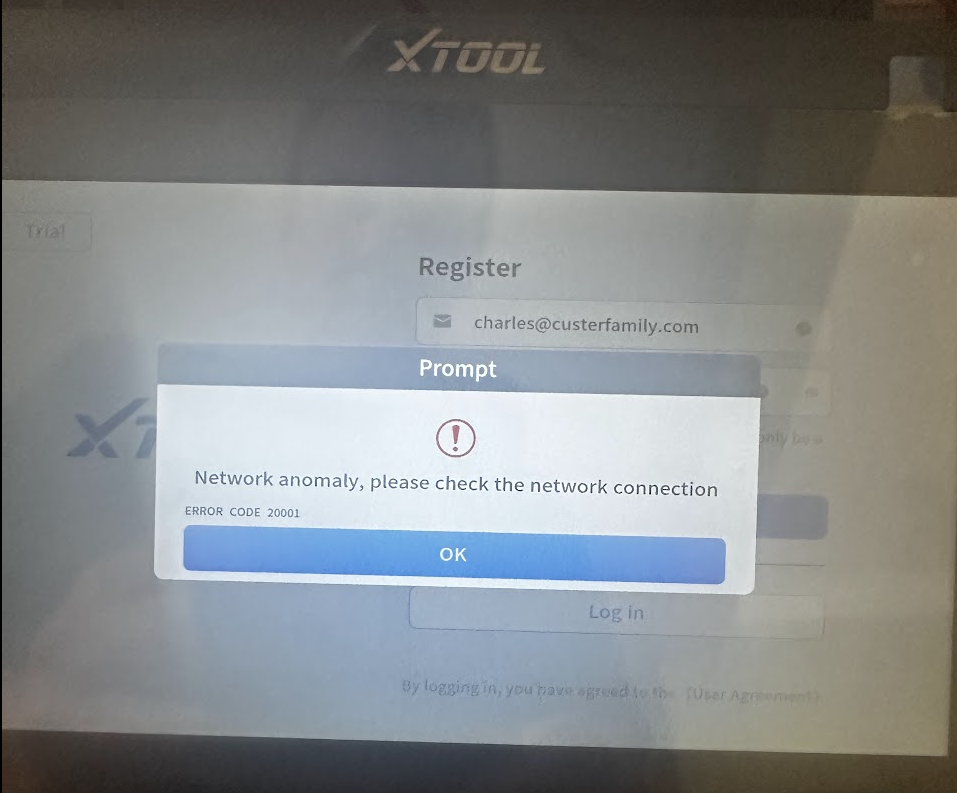
1 تعليق
اريد تغير لغة جهاز الى العربية